
Sia che tu voglia archiviare dati sensibili su un'unità USB, inviarli via e-mail in modo sicuro o semplicemente aggiungere un ulteriore livello di sicurezza sul tuo disco rigido, esistono diversi modi per proteggere i tuoi file con una password.
Quando diciamo che stiamo "proteggendo con password" un file, generalmente intendiamo che lo siamo crittografare il file quindi non può essere decrittografato e compreso senza la tua password di crittografia. Questo è il modo più sicuro per proteggere i file con una password.
Crea un archivio crittografato
Windows XP ti consentiva di creare file ZIP protetti da password, ma Windows 7 no. Va bene: puoi scaricare un programma di compressione file di terze parti gratuito che gestirà questo per te. Ci sono molti programmi di compressione di file che potresti usare, ma ti consigliamo quelli completamente gratuiti e open-source 7 zip .
Dopo aver installato 7-Zip, usalo per creare un nuovo archivio, tramite l'opzione 7-Zip nel menu di scelta rapida di Windows Explorer o il pulsante Aggiungi nell'applicazione 7-Zip. Sarai in grado di specificare una password per il tuo archivio: assicurati di lasciare AES-256 selezionato come tipo di crittografia. Tutti i file e le cartelle che aggiungi al tuo file .zip (o qualsiasi altro tipo di archivio che scegli di creare) verranno crittografati con la password selezionata. Dovrai inserire la tua password quando aprirai il file di archivio in futuro.
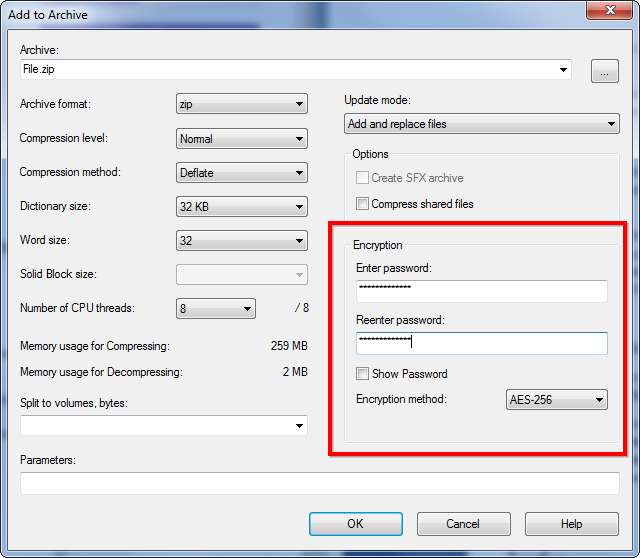
Crittografa un documento di Office
Microsoft Office ti consente di applicare la crittografia ai documenti, proteggendoli con una password. Microsoft è passata alla crittografia AES in Office 2007, quindi se stai utilizzando una versione precedente di Office, la crittografia non sarà neanche lontanamente sicura.
Per proteggere con password un documento in Office 2010 o versioni successive, fare clic sul menu File, fare clic sul pulsante Proteggi documento nella sezione Informazioni e selezionare Crittografa con password. Ti verrà chiesto di inserire una password, che dovrai fornire ogni volta che aprirai il documento in futuro. Puoi anche decrittografare completamente il documento in futuro, eliminando la necessità di una password.
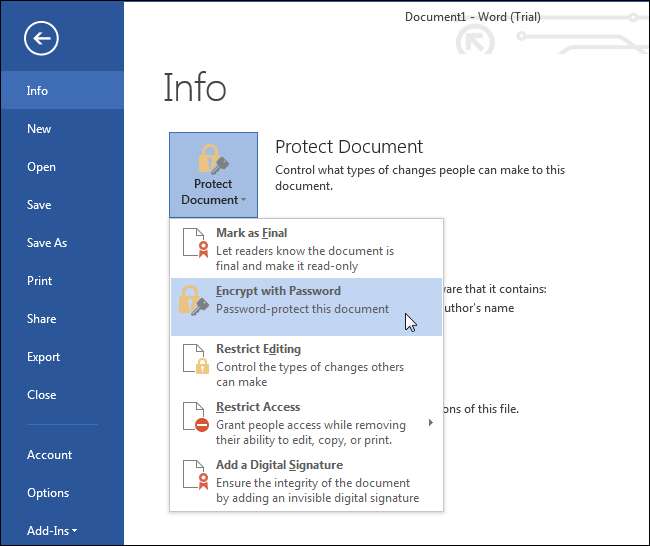
RELAZIONATO: Come proteggere con password documenti e PDF con Microsoft Office
Dai un'occhiata a questa guida per ulteriori informazioni sulla crittografia di documenti Word, cartelle di lavoro Excel, presentazioni PowerPoint e persino PDF.
Altri programmi di produttività possono offrire funzionalità simili. Ad esempio, Adobe Acrobat ti consente di creare file PDF protetti da password, se la crittografia PDF di Office non è il tuo stile.
Crea volumi crittografati con TrueCrypt
TrueCrypt consente di creare volumi crittografati. TrueCrypt è una soluzione di crittografia molto flessibile e puoi utilizzarla in vari modi:
- Crea un piccolo contenitore crittografato archiviato in un file sul tuo disco rigido . Avrai bisogno della tua password di crittografia per "montare" questo file come un'unità speciale, permettendoti di visualizzare e manipolare il suo contenuto. Quando si "smonta" l'unità, nessuno può vederne il contenuto senza fornire la passphrase di crittografia.
- Usa TrueCrypt per creare un volume crittografato su un'unità flash USB o altra unità rimovibile, che ti consente di portare con te file sensibili preoccupandoti che possano essere visualizzati in caso di smarrimento dell'unità. TrueCrypt può essere utilizzato come applicazione portatile, consentendo di accedere ai dati crittografati anche su computer in cui non è installato TrueCrypt: i file del programma TrueCrypt possono essere archiviati sull'unità esterna stessa.
- Crittografa l'intera unità di sistema di Windows , costringendo chiunque a inserire una password all'avvio del computer o alla ripresa dallo stato di ibernazione. Ciò garantisce che nessuno possa accedere ai contenuti del tuo disco rigido finché lasci il computer bloccato o spento. (A meno che non utilizzare l'attacco freezer , che è raro nel mondo reale.)
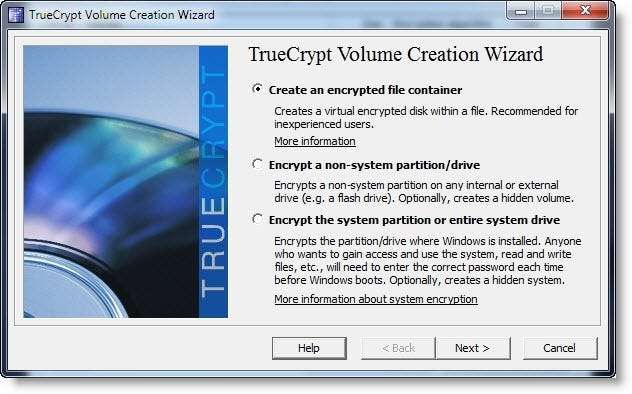
Utilizza le funzionalità di crittografia di Windows integrate
Se utilizzi un'edizione Professional o Enterprise di Windows, hai anche accesso ad alcune funzioni speciali di crittografia. Le versioni home di Windows e l'edizione standard di Windows 8, che tecnicamente non è denominata versione "home", non hanno accesso a queste funzionalità. Le edizioni professionali di Windows includono le seguenti due funzionalità di crittografia:
- BitLocker , che consente di creare volumi crittografati su unità, inclusi unità flash USB esterne . BitLocker funziona più o meno allo stesso modo di TrueCrypt, quindi puoi usare una funzionalità simile nelle edizioni più comuni di Windows.
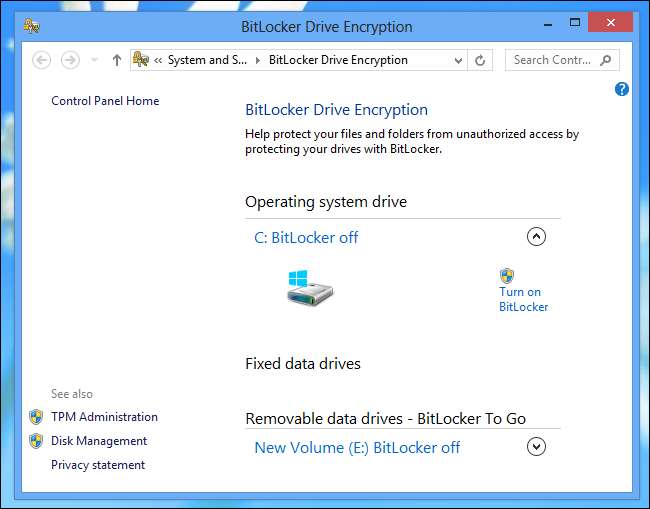
- Crittografia del file system (EFS) , che ti consente di crittografare singole cartelle e file. Per utilizzare questa funzione, fare clic con il pulsante destro del mouse su un file o una cartella, selezionare Proprietà e fare clic sul pulsante Avanzate nella scheda Generale. Abilita l'opzione Crittografa i contenuti per proteggere i dati: sarà disattivata se non stai utilizzando l'edizione corretta di Windows. I file sono essenzialmente crittografati con la password del tuo account utente di Windows, quindi li perderai se dimentichi la password di Windows. Tieni presente che questi file vengono crittografati solo quando sono archiviati sul tuo disco rigido, quindi non puoi inviarli via email in modo sicuro senza crittografarli in un modo diverso.

Esistono molti altri strumenti che possono essere utilizzati per crittografare i file, ma i metodi di cui sopra sono alcuni dei più semplici e potenti.
Se vuoi solo nascondere i file ad altre persone che usano il tuo computer, potresti provare a nasconderli o contrassegnandoli come file di sistema , ma ciò non impedisce a chiunque sappia come visualizzare i file di sistema di trovarli. Potresti anche usa la steganografia per nascondere i file all'interno di altri file . Se desideri memorizzare le password, puoi crittografarle con un gestore di password come KeePass o LastPass - entrambi consentono di allegare file, sebbene funzioni meglio con file di piccole dimensioni associati a voci di password.







